Philips Internes Laufwerk: How to make a data or audio disc?
How to make a data or audio disc?: Philips Internes Laufwerk
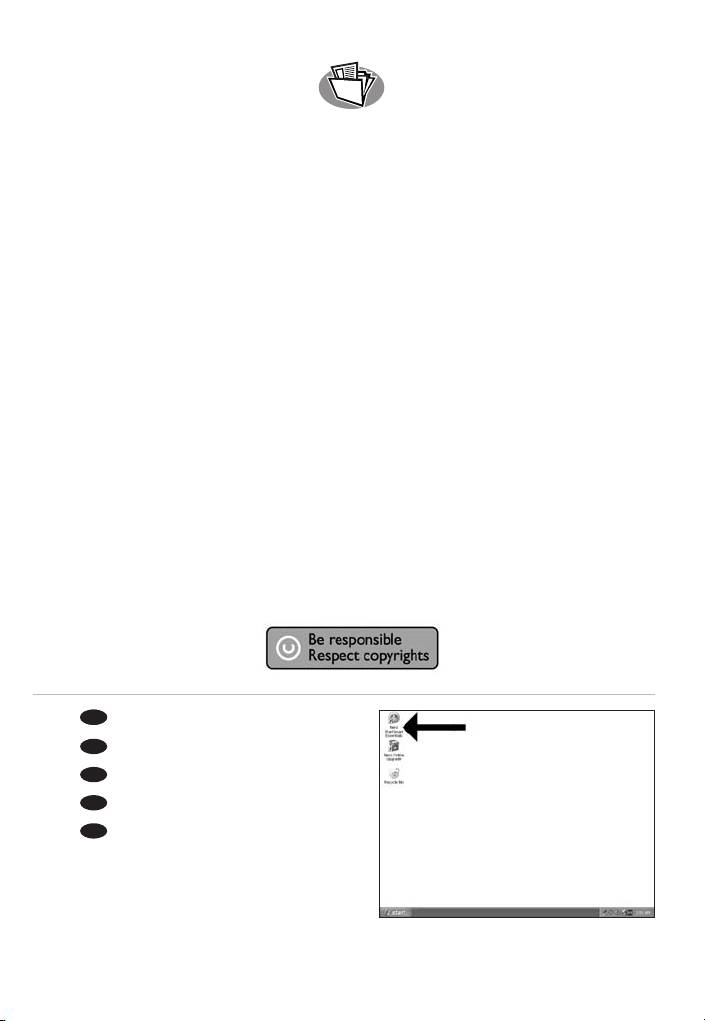
How to make a data or
audio disc?
Erstellen einer Audio- oder Daten-Disc
Comment créer un disque audio ou de données ?
Guida alla creazione di un disco audio o di un disco dati
Hoe maak ik een audio- of data-cd?
EN
EN
Start "Nero StartSmart".
1
DE
Starten Sie "Nero StartSmart".
FR
Lancez "Nero StartSmart".
IT
Avviare "Nero StartSmart".
NL
Start "Nero StartSmart".
31
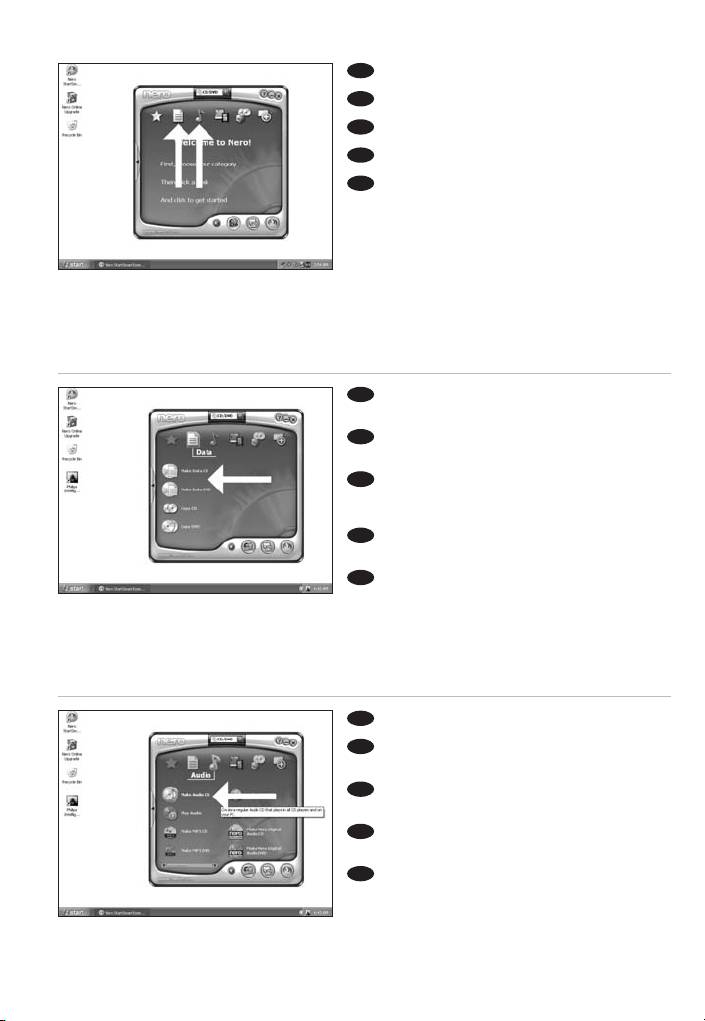
EN
Choose "Data" or "Audio".
2
DE
Wählen Sie "Daten" oder "Audio".
FR
Choisissez "Données" ou "Audio".
IT
Selezionare "Dati" o "Audio".
NL
Kies "Data" of "Audio".
EN
For data, choose "Make Data CD" or "Make
3
Data DVD".
DE
Für Daten wählen Sie "Daten CD erstellen"
oder "Daten DVD erstellen".
FR
IT
Pour créer un disque de données, choisissez
"Créer un CD de données" ou "Créer un DVD de
données".
IT
Per i dati selezionare "Creare CD dati" o
"Creare DVD dati".
NL
Voor data, kies "Data-cd maken" of
"Data-dvd maken".
EN
For an audio disc, choose "Make Audio CD".
4
DE
Für eine Audio-Disc wählen Sie "Audio-CD
erstellen".
FR
Pour créer un disque audio, choisissez
"Créer un CD audio".
IT
Per un disco audio, selezionare "Crea CD
Audio".
NL
Voor een audio-cd, kies "Audio-cd maken".
32
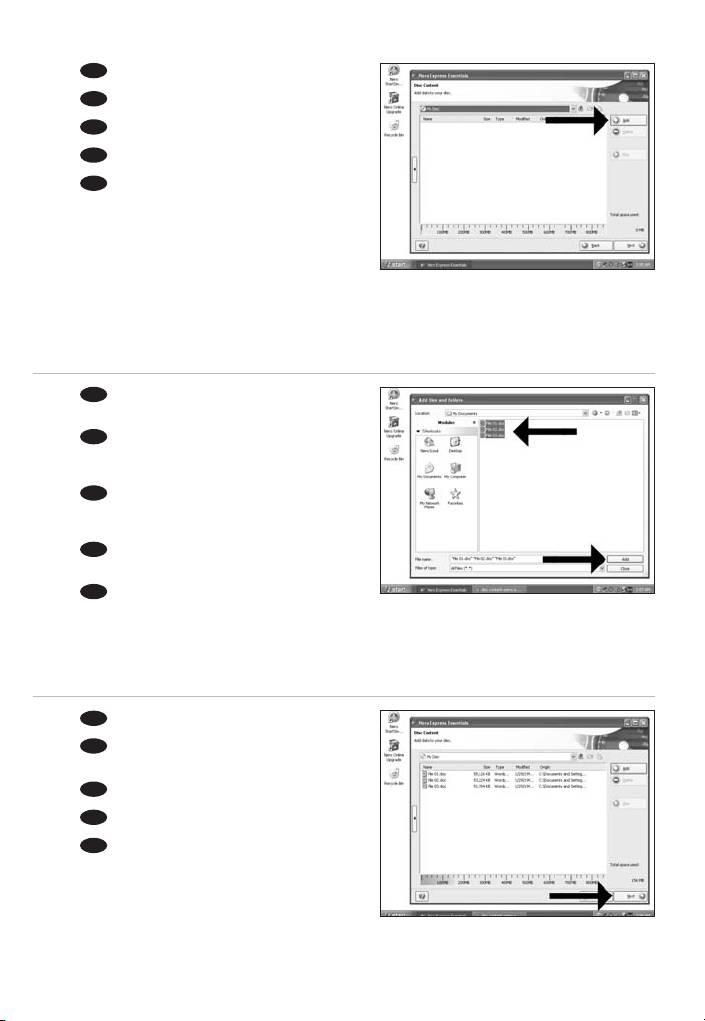
EN
Click "Add".
5
DE
Klicken Sie auf "Hinzufügen".
FR
Cliquez "Ajouter".
IT
Fare clic su "Aggiungi".
NL
Klik op "Toevoegen".
EN
Select all the files to burn and click "Add".
6
Click "Close" when finished.
DE
Wählen Sie alle Dateien, die Sie brennen
möchten, und klicken Sie auf "Hinzufügen".
Klicken Sie, wenn Sie fertig sind, auf "Schließen".
FR
Sélectionnez tous les fichiers à graver et
cliquez sur "Ajouter". Lorsque vous avez terminé,
cliquez sur "Fermer".
IT
Selezionare tutti i file da masterizzare e fare
clic su "Aggiungi". Al termine fare clic su "Chiudi".
NL
Selecteer alle bestanden die moeten worden
gebrand en klik op "Toevoegen". Klik op "Sluiten" als
u klaar bent.
EN
Check your files and click "Next".
7
DE
Kontrollieren Sie Ihre Dateien und klicken Sie
auf "Weiter".
FR
Vérifiez les fichiers et cliquez sur "Suivant".
IT
Controllare i file e fare clic su "Avanti".
NL
Controleer de bestanden en klik op
"Volgende".
33
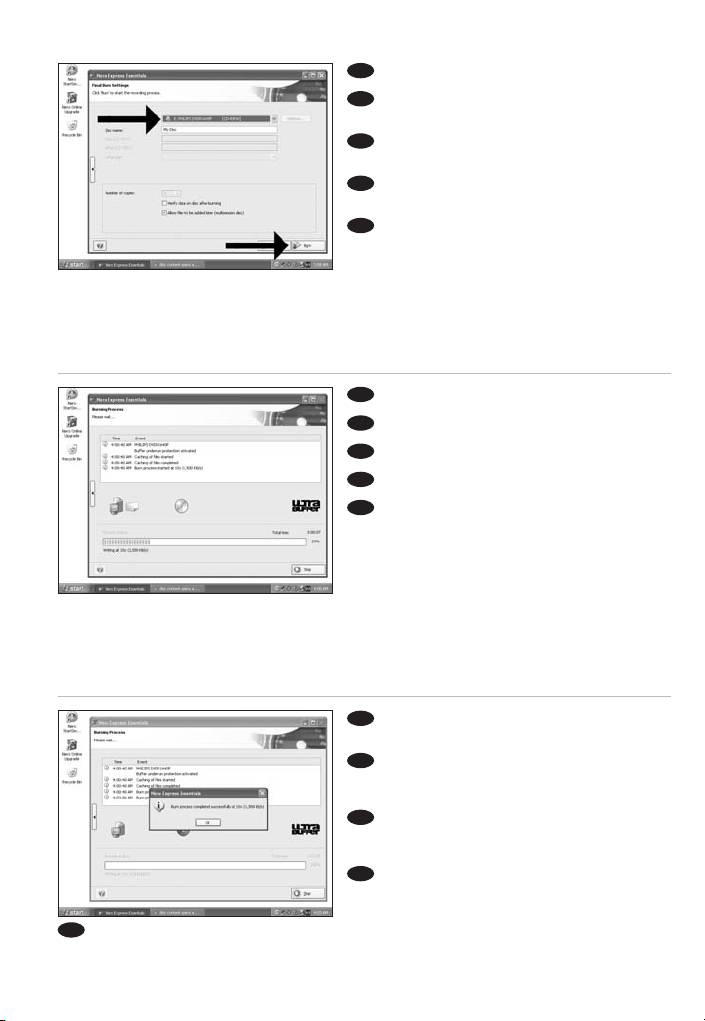
EN
Choose your recorder and click "Burn".
8
DE
Wählen Sie ihren Rekorder und klicken Sie
auf "Brennen".
FR
Choisissez votre graveur et cliquez sur
"Graver".
IT
Selezionare il Masterizzatore e fare clic su
"Scrivi".
NL
Kies uw Recorder en klik op "Branden".
EN
Nero is burning your disc.
9
DE
Nero brennt Ihre Disc.
FR
Nero commence la gravure du disque.
IT
Nero sta masterizzando il disco.
NL
Nero is bezig uw cd te branden.
EN
Congratulations, your disc has been written
10
successfully. You may exit the application now.
DE
Glückwunsch, Ihre Disc wurde erfolgreich
beschrieben. Sie können jetzt die Anwendung
verlassen.
FR
Félicitations, le disque a été gravé avec
succès. Vous pouvez maintenant quitter
l'application.
IT
Congratulazioni, è stata completata la
scrittura del disco. Ora è possibile uscire
dall’applicazione.
NL
Gefeliciteerd, de cd is met succes gebrand. U kunt de toepassing nu verlaten.
34
Оглавление
- How to install?
- Up to date?
- How to print a label using LightScribe?
- How to make a video disc?
- How to make a data or audio disc?
- How to copy a disc?
- ¿Cómo instalarlo?
- ¿Actualizar?
- ¿Cómo imprimir una etiqueta utilizando LightScribe?
- ¿Cómo crear DVD de vídeo?
- ¿Cómo crear un disco de datos o audio?
- ¿Cómo copiar un disco?

